單據快速列印設定步驟
步驟說明
- 一開始時,可能從維護作業中無法直接列印單據

- 這時,進入相對應的外部單據列印作業中做設定 如訂單變更維護就到訂單變更單中
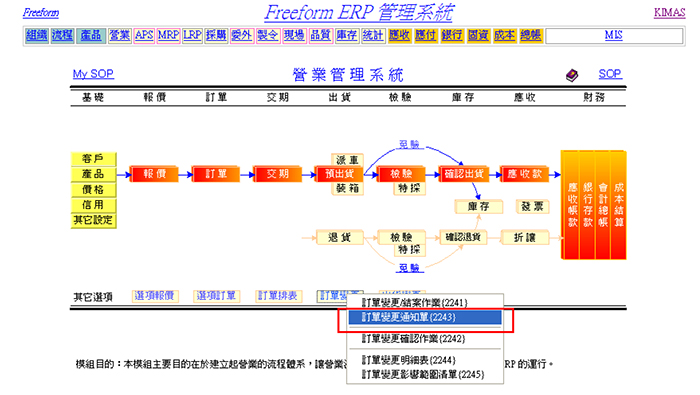
- 其中,之所以可以在單據維護作業中直接列印,是因為報表作業中的共同中有設定單據可使用。而目前的共同中並無可使用的單據,所以無法列印。
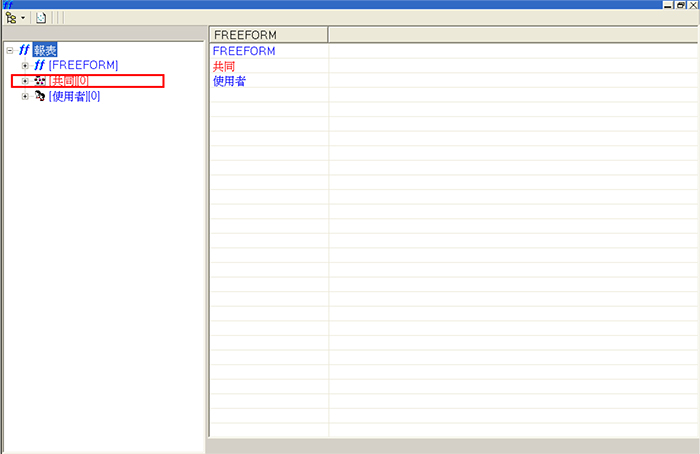
- 報表設定到共同的順序 由 FREEFORM 中先存到使用者,再由使用者分享到共同首先,先打開 FREEFORM 預設的報表中,你所想要的單據,先打開,讓畫面的右邊有報表的格式出來
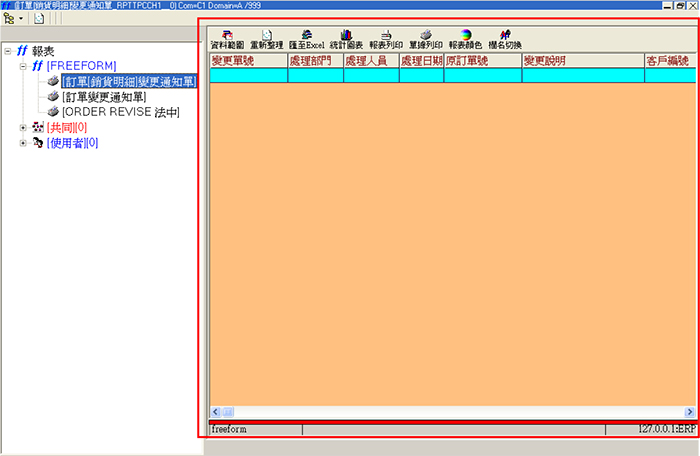
- 再對這隻報表按右鍵,會有另存為使用者個人報表,直接點選另存。
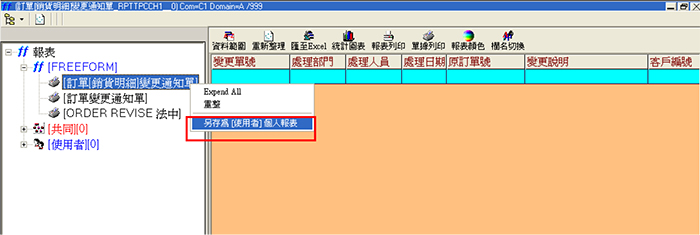
- 這時會在個人使用者報表中,出現一隻報表
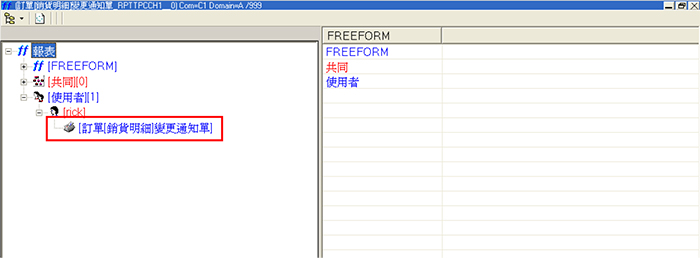
- 進入使用者的報表,選擇報表設計,從報表設計中,可以再將此報表設定成共用
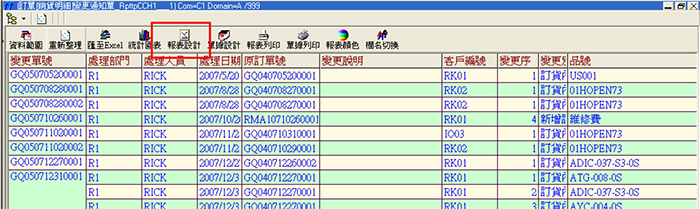
- 進入報表設計後,再點報表屬性,點報表屬性後,會出現如下圖的視窗,再將共用否,拉定成共用,選擇 < Y >
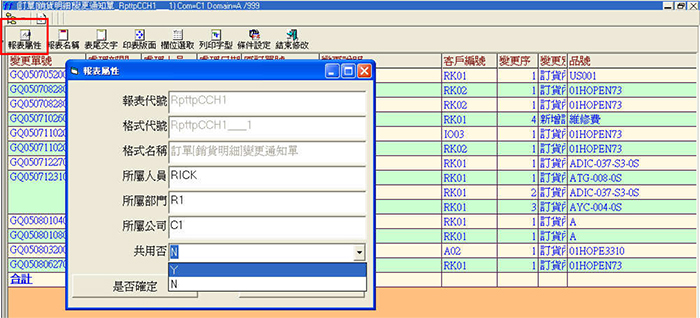
- 選定後按確定,這時單頭會出現儲存修改,先存儲修改,然後再點結束修改
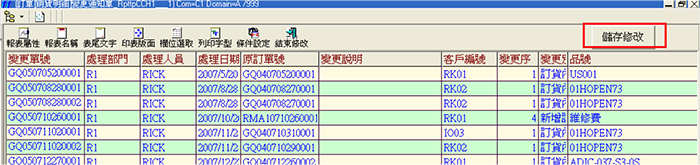
- 完畢後,重整一下報表,這時會看到共同中就會出現一張單據可供使用。
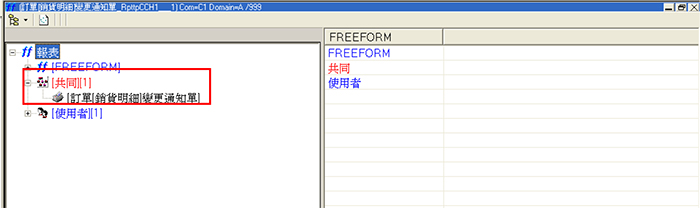
- 此時再回來該筆維護作業,請記得,要先將原來的作業關掉,再重新開啟一次,這樣,設定才會 OK這時再按列印,就能成功列印了!!
